火焰字,多個(gè)副本圖層制作火焰金屬字教程
時(shí)間:2024-03-07 22:31作者:下載吧人氣:36
利用了多組圖層樣式,步驟雖然復(fù)雜,但每步參數(shù)都給出來了,只要細(xì)心跟著教程一步步就能做出來。所用素材已經(jīng)提供在每一步里,做完交作業(yè)。
最終效果

素材:
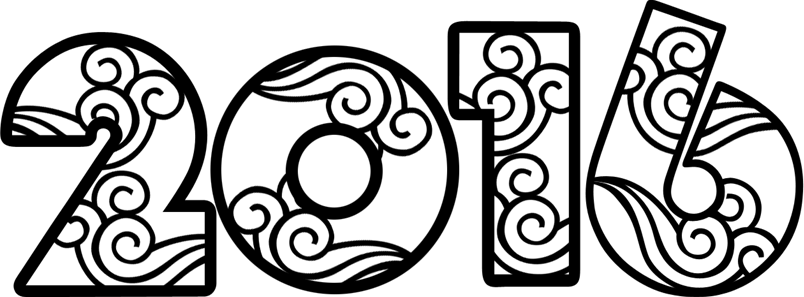
1、新建一個(gè)1280 * 1086像素,分辨率為72的畫布,背景用油漆桶工具填充黑色。用PS打開保存的文字素材,用移動(dòng)工具拖到新建的畫布里面,鎖定像素區(qū)域后,用油漆桶工具填充白色,如下圖。
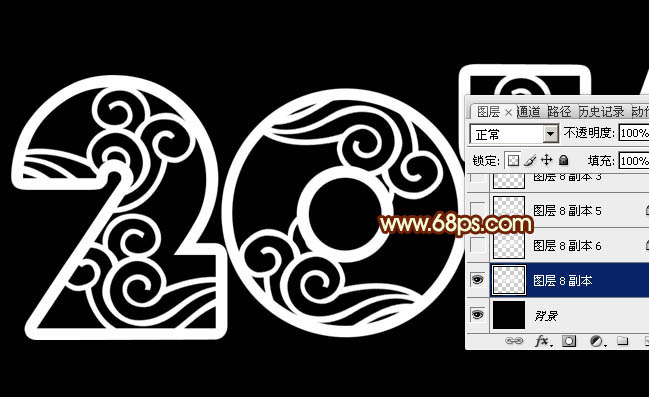
<圖1>
2、雙擊圖層面板文字縮略圖調(diào)出圖層樣式設(shè)置面板,設(shè)置:斜面和浮雕,紋理。
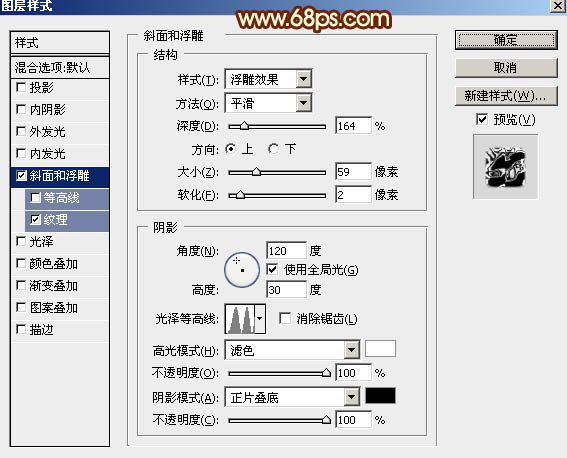
<圖2>
紋理:圖案為PS自帶的云彩圖案,沒有的可以先把圖案?jìng)浞菀幌拢缓筮x擇復(fù)位圖案即可找到。
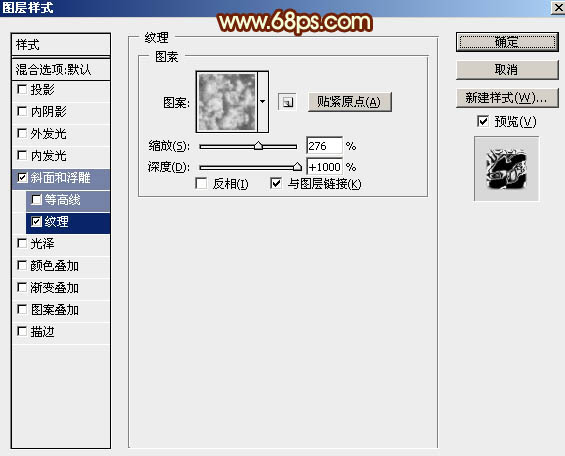
<圖3>
3、確定后得到下圖所示的效果。

<圖4>
4、按Ctrl + J 把當(dāng)前文字圖層復(fù)制一層,效果如下圖。

<圖5>
5、按Ctrl + J 把當(dāng)前文字圖層復(fù)制一層,然后在圖層面板縮略圖位置右鍵,在彈出的菜單選擇“清除圖層樣式”,如下圖。
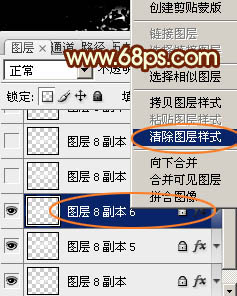
<圖6>
6、雙擊當(dāng)前圖層縮略圖調(diào)出圖層樣式設(shè)置面板,分別設(shè)置:內(nèi)陰影、斜面和浮雕、顏色疊加、漸變疊加、描邊。
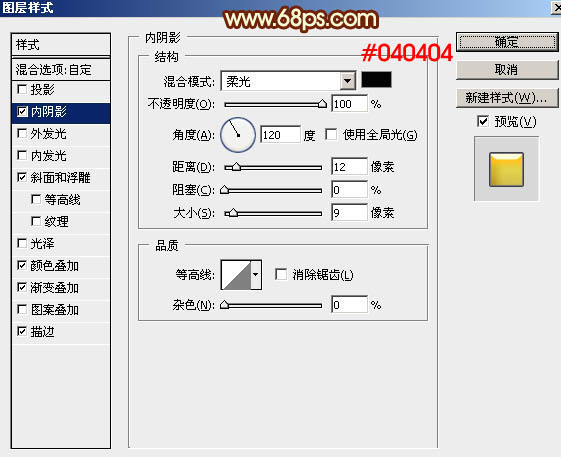
<圖7>
斜面和浮雕:點(diǎn)擊光澤等高線圖案編輯等高線,如圖9。
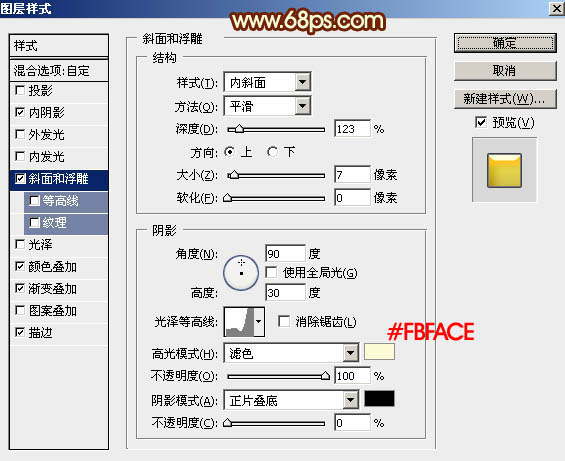
<圖8>
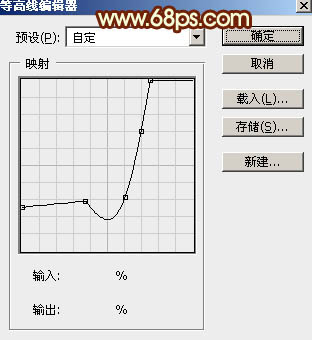
<圖9>
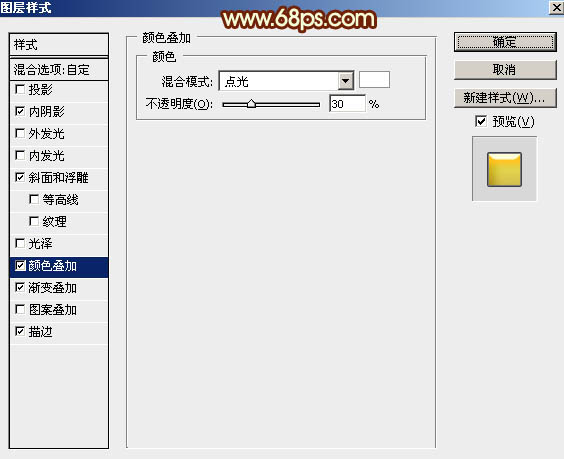
<圖10>
漸變疊加:點(diǎn)擊漸變區(qū)域編輯漸變色,如圖12。
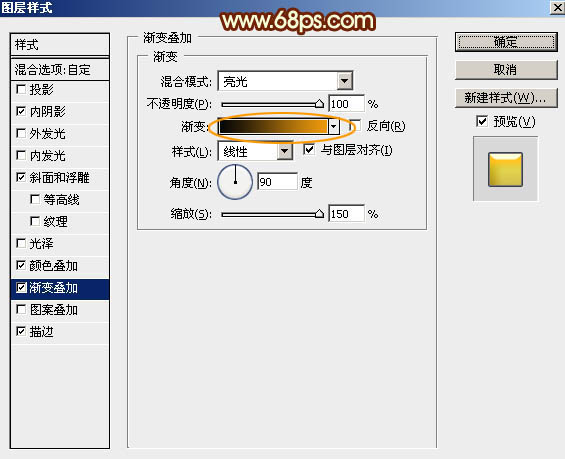
<圖11>
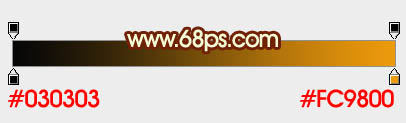
<圖12>
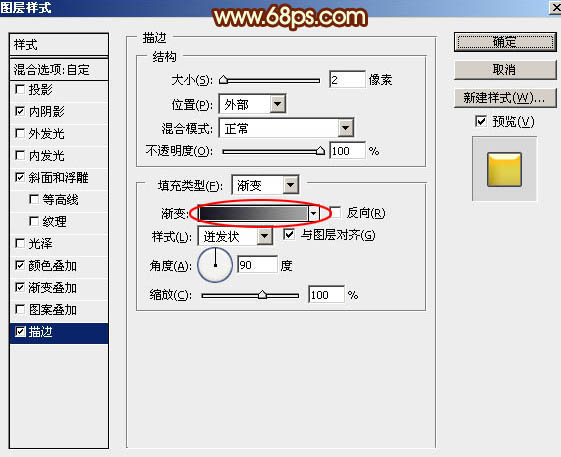
<圖13>

<圖14>
7、確定后把混合模式改為“正片疊底”,填充改為:0%,效果如下圖。

<圖15>
8、按Ctrl + J 把當(dāng)前圖層復(fù)制一層,然后清除圖層樣式。
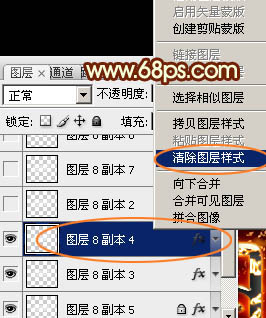
<圖16>
9、再給當(dāng)前圖層設(shè)置圖層樣式:投影、外發(fā)光、斜面和浮雕、紋理。
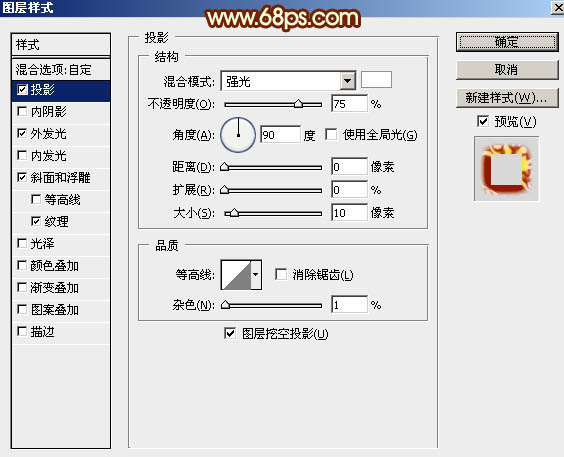
<圖17>
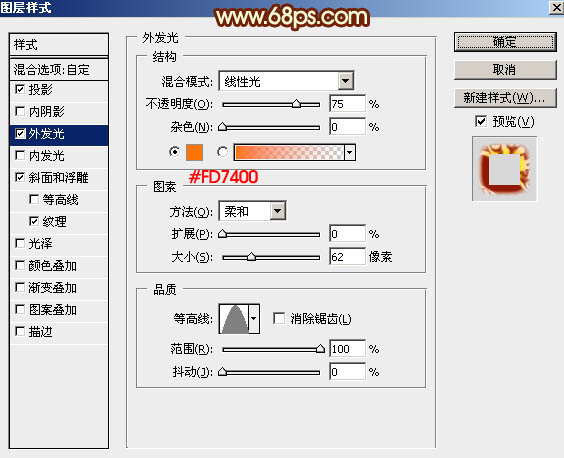
<圖18>
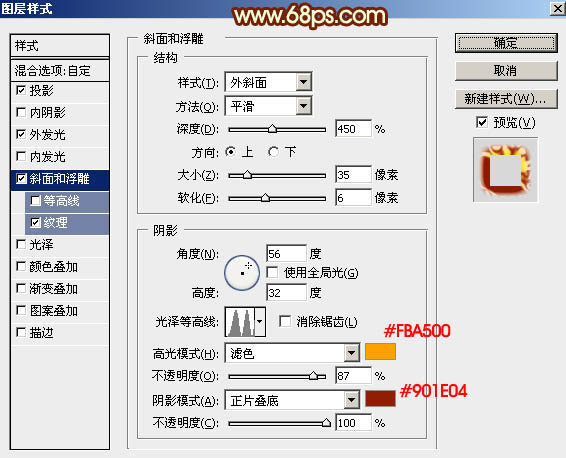
<圖19>
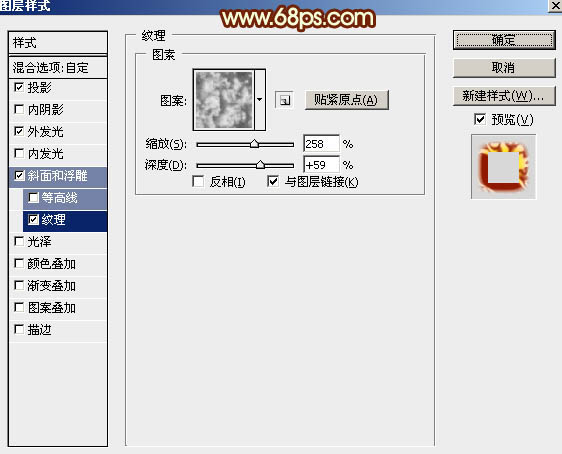
<圖20>
10、確定后把混合模式改為“正常”,填充改為:0%,效果如下圖。

<圖21>
11、按Ctrl + J 把當(dāng)前圖層復(fù)制一層,同樣的方法清除圖層樣式。
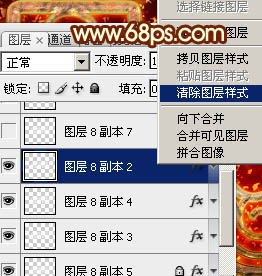
<圖22>
11、按Ctrl + J 把當(dāng)前圖層復(fù)制一層,同樣的方法清除圖層樣式。
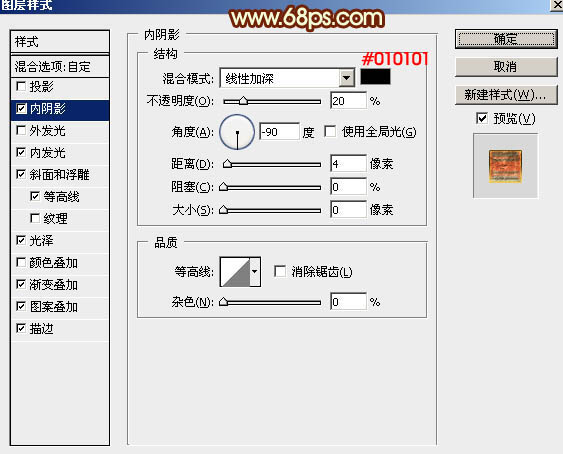
<圖23>
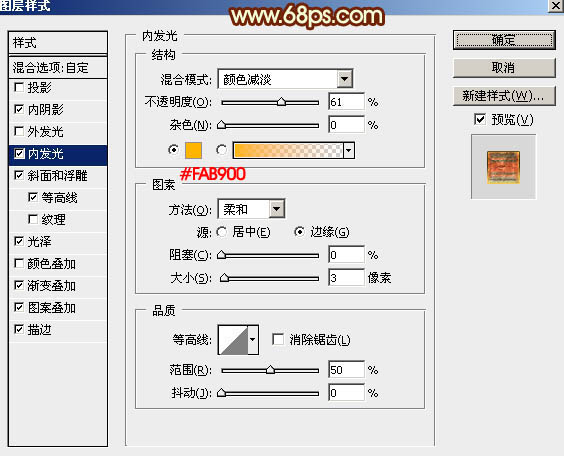
<圖24>
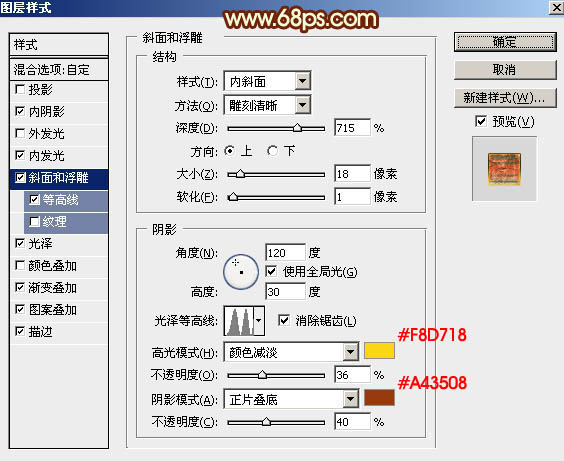
<圖25>
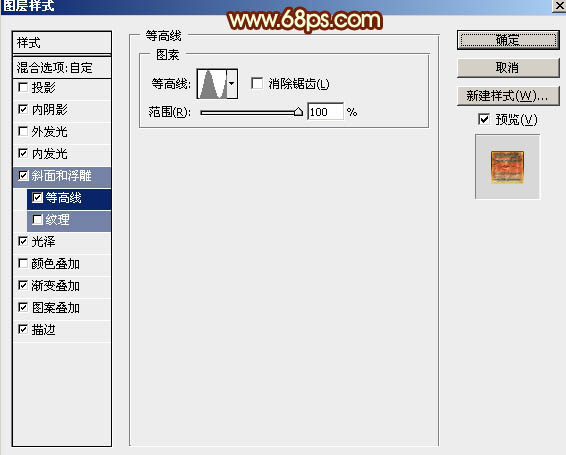
<圖26>
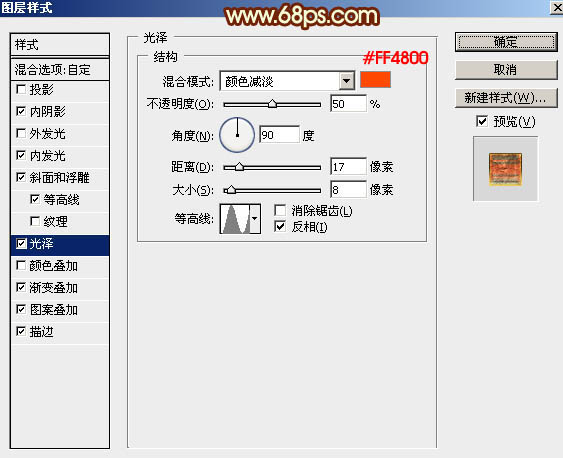
<圖27>
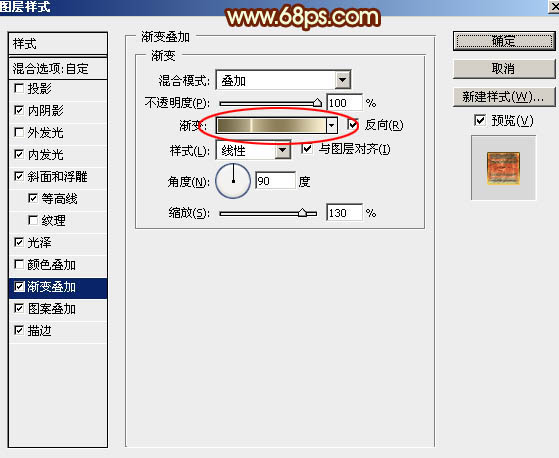
<圖28>
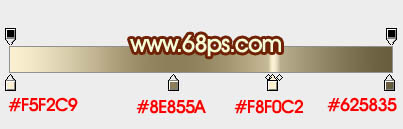
<圖29>
圖案疊加:點(diǎn)這里下載圖案素材:www.16xx8.com,解壓后載入到PS中即可使用。
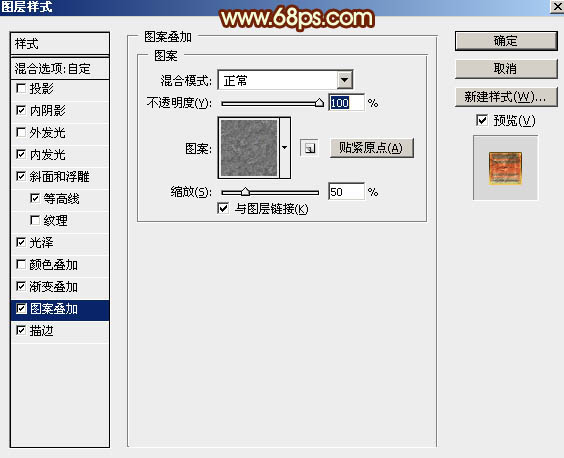
<圖30>
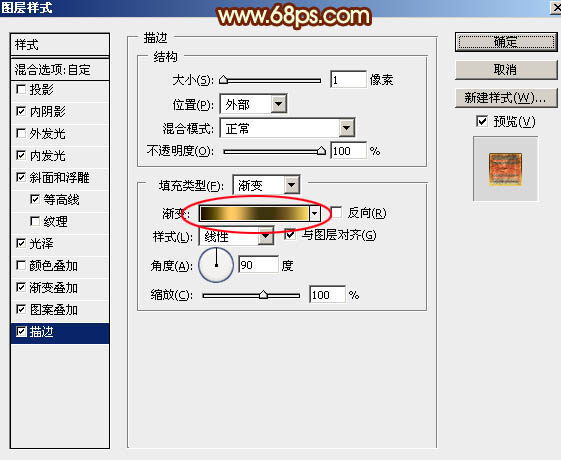
<圖31>
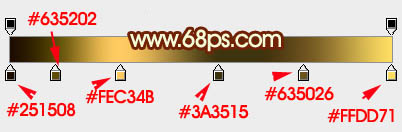
<圖32>
12、確定后把填充改為:0%,效果如下圖。

<圖33>
13、按Ctrl + J 把當(dāng)前圖層復(fù)制一層,同上的方法清除圖層樣式,如下圖。
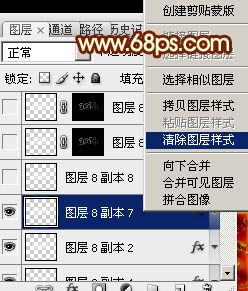
<圖34>
14、給當(dāng)前圖層設(shè)置圖層樣式,如下圖。
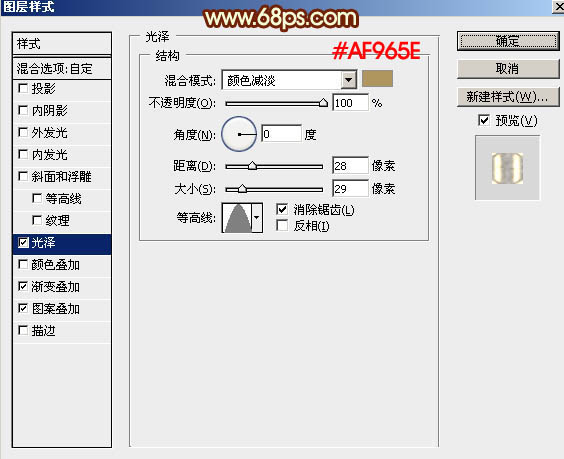
<圖35>
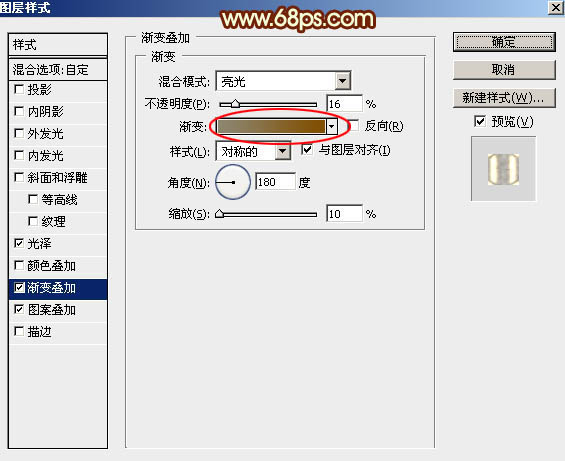
<圖36>
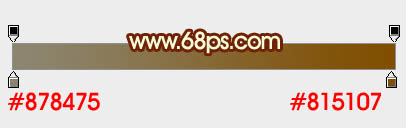
<圖37>
這里圖案也是PS自帶圖案。
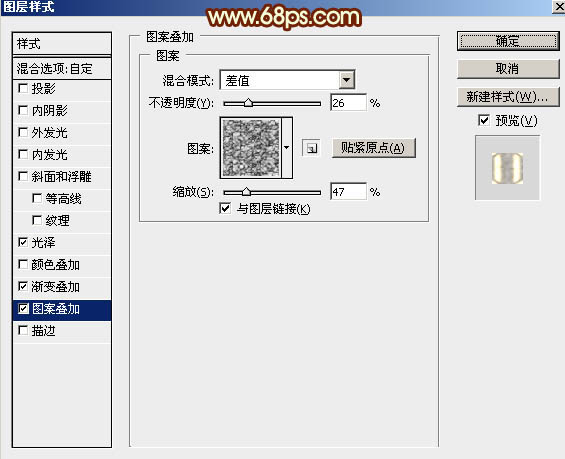
<圖38>
15、確定后把填充改為:0%,如下圖。

<圖39>
16、復(fù)制當(dāng)前圖層,再清除圖案樣式,如下圖。
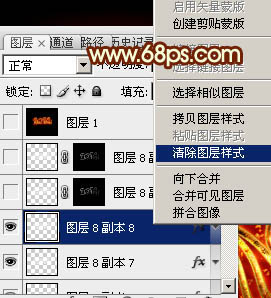
<圖40>
17、再重新設(shè)置圖層樣式,如下圖。
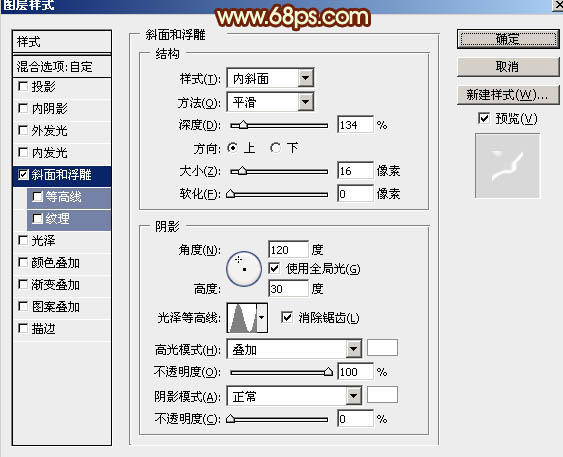
<圖41>
18、確定后把填充改為:0%,如下圖。

<圖42>
19、按Ctrl + J 把當(dāng)前圖層復(fù)制一層,按住Alt鍵添加圖層蒙版,然后用柔邊白色畫筆把中間區(qū)域需要變亮的部分擦出來,如下圖。

<圖43>
最后微調(diào)一下細(xì)節(jié),完成最終效果。

相關(guān)推薦
相關(guān)下載
熱門閱覽
- 1ps斗轉(zhuǎn)星移合成劉亦菲到性感女戰(zhàn)士身上(10P)
- 2模糊變清晰,在PS中如何把模糊試卷變清晰
- 3ps楊冪h合成李小璐圖教程
- 4ps CS4——無法完成請(qǐng)求,因?yàn)槲募袷侥K不能解析該文件。
- 5色階工具,一招搞定照片背后的“黑場(chǎng)”“白場(chǎng)”和“曝光”
- 6LR磨皮教程,如何利用lightroom快速磨皮
- 7軟件問題,PS顯示字體有亂碼怎么辦
- 8軟件問題,ps儲(chǔ)存文件遇到程序錯(cuò)誤不能儲(chǔ)存!
- 9ps液化濾鏡
- 10PS鼠繪奇幻的山谷美景白晝及星夜圖
- 11photoshop把晴天變陰天效果教程
- 12ps調(diào)出日系美女復(fù)古的黃色調(diào)教程
最新排行
- 1室內(nèi)人像,室內(nèi)情緒人像還能這樣調(diào)
- 2黑金風(fēng)格,打造炫酷城市黑金效果
- 3人物磨皮,用高低頻給人物進(jìn)行磨皮
- 4復(fù)古色調(diào),王家衛(wèi)式的港風(fēng)人物調(diào)色效果
- 5海報(bào)制作,制作炫酷的人物海報(bào)
- 6海報(bào)制作,制作時(shí)尚感十足的人物海報(bào)
- 7創(chuàng)意海報(bào),制作抽象的森林海報(bào)
- 8海報(bào)制作,制作超有氛圍感的黑幫人物海報(bào)
- 9碎片效果,制作文字消散創(chuàng)意海報(bào)
- 10人物海報(bào),制作漸變效果的人物封面海報(bào)
- 11文字人像,學(xué)習(xí)PS之人像文字海報(bào)制作
- 12噪點(diǎn)插畫,制作迷宮噪點(diǎn)插畫

網(wǎng)友評(píng)論